Timely offre une solution complète qui s'intègre parfaitement lieu et gestion d'événements fonctionnalités, comblant le fossé entre ces deux aspects essentiels de la planification d’événements. Il vous permet de fournir aux utilisateurs et aux visiteurs du site Web la commodité de réservation d'espaces en ligne, tout en leur permettant également de voir facilement quels événements se déroulent dans chaque lieu ou espace grâce à un calendrier d'événements interactif. Dans cet article, nous vous expliquerons comment afficher les filtres de lieux et d'espaces sur votre calendrier.
1. Avantages des filtres de lieu et d'espace
L'affichage de filtres pour les lieux et les espaces sur votre calendrier d'événements en ligne présente de nombreux avantages, notamment :
- Aidez les utilisateurs et les visiteurs du site Web à rechercher et trouver facilement des événements et leurs lieux respectifs, en simplifiant la navigation et en améliorant l'expérience utilisateur globale.
- Bénéficiez d'une visibilité instantanée sur la disponibilité des sites et des espaces, vous permettant de prendre des décisions éclairées lors de la gestion de vos installations.
- Reliez les détails de l’événement à des lieux spécifiques, en fournissant une vue d’ensemble complète qui prend en charge la planification stratégique de l’événement.
2. Comment afficher les filtres de lieu et d'espace sur votre calendrier
Affichage des filtres de lieux et d'espaces sur la barre d'outils de votre Timely Le calendrier est un processus simple. Suivez simplement les étapes ci-dessous :
- Connectez-vous à votre Timely Compte.
- Dans le menu principal de gauche, sélectionnez Paramètres, Suivie par Conception.
- Dans le panneau de droite, cliquez sur Paramètres de la barre d'outils. Cliquez ensuite sur Afficher les filtres.
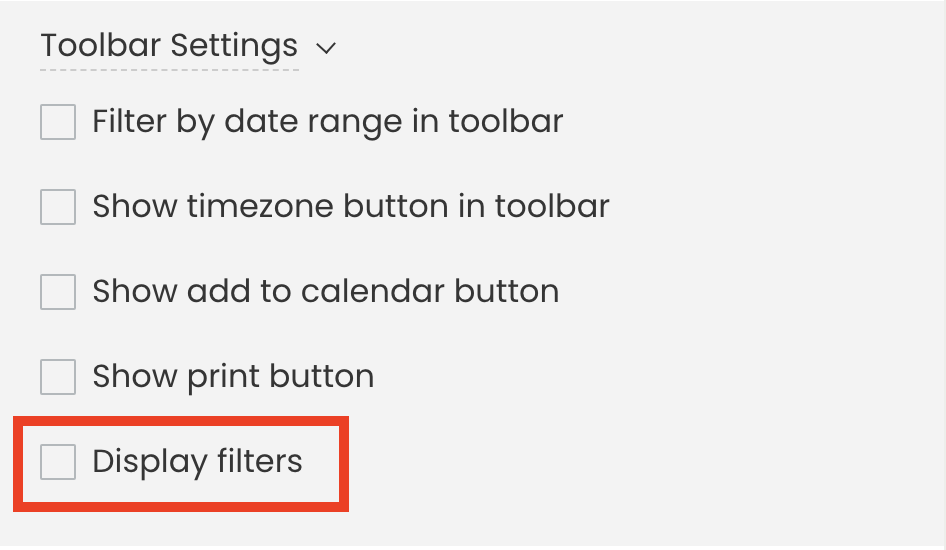
- Suivant sélectionnez Personnaliser les filtreset cliquez sur Lieux et/ou Les espaces cases à cocher.
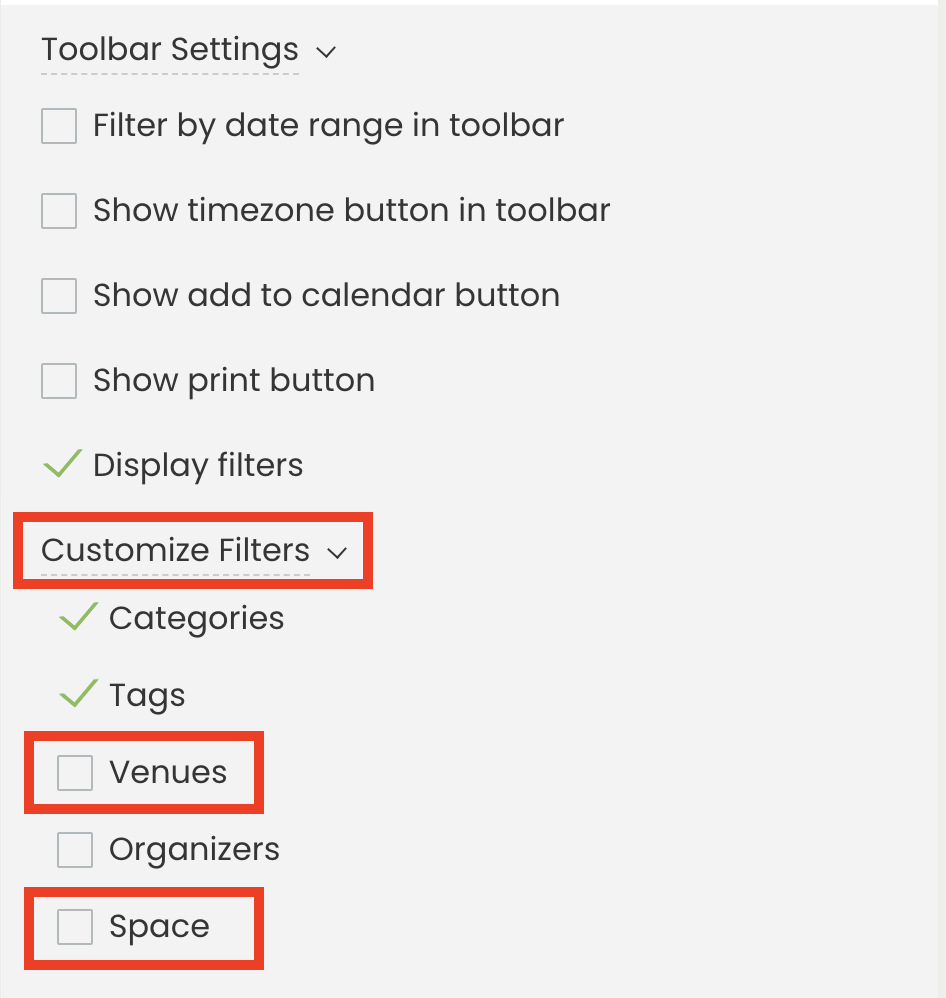
- Cliquez sur le Enregistrer bouton pour appliquer vos modifications.
Après avoir suivi ces étapes, les filtres Lieux et Les espaces sont ajoutés à la barre d'outils de votre calendrier d'événements, comme indiqué sur l'image ci-dessous.

Besoin d'aide supplémentaire ?
Pour plus de conseils et d'assistance, veuillez visiter notre Help Center. Si vous avez des questions ou avez besoin d'aide, n'hésitez pas à contacter notre équipe de réussite client en ouvrant un ticket d'assistance depuis votre Timely tableau de bord du compte.
Si vous avez besoin d'une assistance supplémentaire pour mettre en œuvre et utiliser Timely logiciel de gestion de sites, nous sommes heureux de vous aider. Explorez tous les services événementiels professionnels et gérés nous pouvons vous offrir, et entrer en contact avec nous dès aujourd'hui !